Kampagnenseite¶
Um einen vollständigen Überblick über alle Social-Marketingkampagnen zu erhalten, öffnen Sie die und klicken Sie in der Kopfzeile auf . Daraufhin erscheint eine separate Seite mit jeder Kampagne in einer Standard-Kanban-Ansicht.

Jede Phase in der Kanban-Ansicht kann bearbeitet werden, indem Sie auf das Zahnradsymbol links neben dem + (Pluszeichen) – rechts neben der Phasenbezeichnung – klicken.
Bemerkung
Das Zahnradsymbol erscheint nur, wenn sich der Mauszeiger links vom + (Pluszeichen) befindet. Wenn Sie auf das Zahnradsymbol klicken, erscheint ein Drop-down-Menü mit den Optionen: Einklappen, Phase bearbeiten und Löschen.

Wenn Sie auf Einklappen klicken, wird die Spalte dieser bestimmten Phase minimiert. Sie können die Spalte der Phase wiederherstellen, indem Sie in der Standard-Kanban-Ansicht auf dem Hauptdashboard für Kampagnen auf die eingeklappte Version klicken.
Wenn Sie Phase bearbeiten wählen, öffnet sich ein Pop-up-Fenster, in dem Sie den Namen und die Sequenz der Phase ändern können. Wenn Sie Änderungen vornehmen, klicken Sie unbedingt auf Speichern.
Wenn Sie auf Löschen klicken, wird die Phase vollständig entfernt.
Bemerkung
Um der Pipeline eine neue Phase hinzuzufügen, scrollen Sie auf dem Kampagnen-Dashboard nach rechts, klicken Sie auf Spalte hinzufügen, geben Sie die gewünschten Informationen ein und klicken Sie auf Hinzufügen.
Tipp
Die gleichen Informationen zu Social-Marketingkampagnen auf dem Kampagnen-Dashboard können auch als Liste angezeigt werden. Wählen Sie dazu die Option Liste, die sich unter der Suchleiste in der oberen rechten Ecke befindet.
Inhalte und Mitteilungen in Kampagnen einfügen¶
Wenn die richtigen Einstellungen und Apps installiert sind (wie oben beschrieben), gibt es vier Arten von Kommunikations-/Inhaltsoptionen, die zu Kampagnen hinzugefügt werden können. Jede dieser Optionen wird als Schaltfläche in der oberen linken Ecke der Kampagnenvorlagenseite angezeigt.
Mailing versenden: zeigt eine leere E-Mail-Vorlage auf einer separaten Seite an, in der Sie die Nachricht auf vielfältige Weise anpassen können.
SMS versenden: zeigt eine leere SMS-Vorlage auf einer separaten Seite an, in der eine SMS-Mitteilung erstellt und konfiguriert werden kann.
Beitrag hinzufügen: zeigt eine leere Vorlage für einen Social-Media-Beitrag auf einer separaten Seite an, in der ein Beitrag erstellt und auf Social-Media-Konten angewendet werden kann, die bereits mit der Datenbank verbunden sind.
Push-Benachrichtigungen versenden: zeigt eine ähnliche leere Vorlage für einen Social-Media-Beitrag auf einer separaten Seite, allerdings sind die Optionen Push-Benachrichtigung im Feld Posten am bereits vorausgewählt.
Welche Form der Kommunikation auch immer erstellt wird, sobald sie abgeschlossen ist, kehrt Odoo zur Seite Kampagnenvorlage zurück und zeigt den neuen Inhalt im entsprechenden Reiter an (z. B. Mailings, SMS, Social Media, und/oder Push-Benachrichtigungen).
Wenn Sie einer Kampagne Inhalte und Mitteilungen hinzufügen, werden Reiter für diese spezifischen Medien angezeigt, zusammen mit einer Reihe von analytischen intelligenten Schaltflächen (z. B. Umsätze, Angeboten, Leads usw.).
Diese intelligenten Schaltflächen, die sich am oberen Rand der Vorlage befinden, zeigen verschiedene Metriken an, die sich auf die Kampagne und ihre verschiedenen Kommunikationen und Inhalte beziehen. Wenn Sie auf eine dieser Schaltflächen klicken, öffnet sich eine separate Seite, die dem jeweiligen Element der Kampagne gewidmet ist, was eine schnellere und besser organisierte Analyse ermöglicht.
Bemerkung
Odoo Social Marketing ist mit anderen Odoo-Apps wie Verkauf, Rechnungsstellung, CRM und Website integriert.
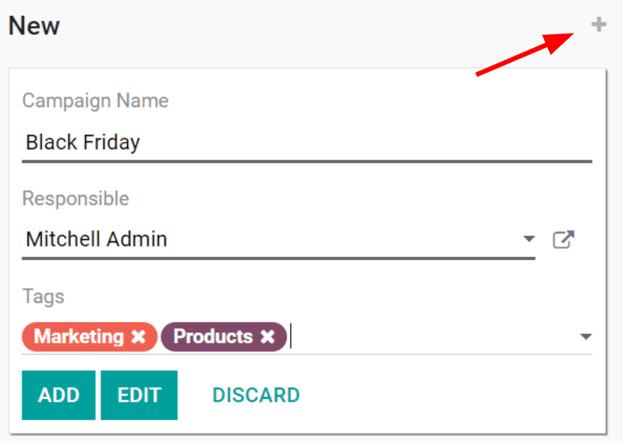
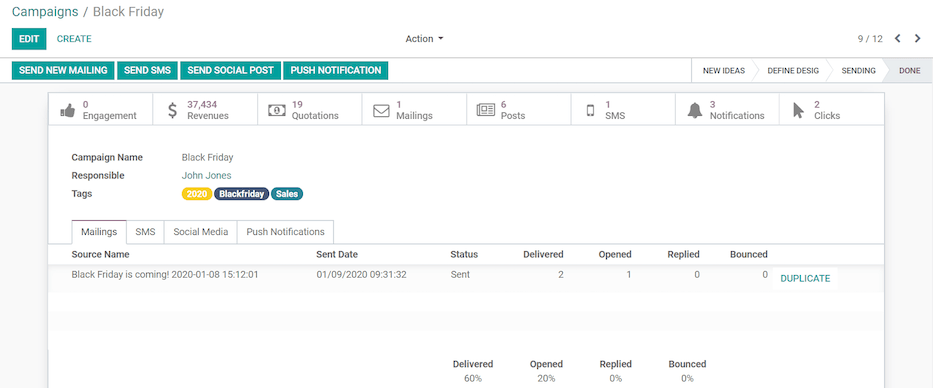
Social-Marketingkampagnen¶
Social-Marketingkampagnen helfen Unternehmen, direkt mit dem Markt in Kontakt zu treten. Diese Kampagnen sind hilfreich, wenn es darum geht, Kunden ein neues Produkt vorzustellen, den Wert eines Produkts oder einer Dienstleistung zu erläutern oder eine bevorstehende Veranstaltung oder Produktveröffentlichung zu bewerben.
Die effektivsten Social-Marketingkampagnen umfassen in der Regel mehrere Kanäle, um die Verbreitung von Inhalten zu maximieren. Die Anwendung Social Marketing von Odoo fungiert als einziges Kontrollzentrum, mit dem Sie alle verschiedenen Inhalte und Kanäle in einem einzigen Dashboard überwachen, planen, veröffentlichen, verfolgen und analysieren können.